Az a kérdés, Az iPhone hangposta nem működik jelentős aggodalomra ad okot számos iOS-felhasználó számára, megzavarva az egyébként ígért zökkenőmentes élményt. Mint minden kifinomult készülék, az iPhone-ok is ütközhetnek az úton, ami akadozást okozhat a hangüzenetek zökkenőmentes kezelésében. Ha ezzel a problémával küszködött, szerencséje van – ez a cikk a hibaelhárításhoz és a probléma megoldásához nyújt segítséget. Lebontjuk a lehetséges okokat, és egyszerű megoldásokat kínálunk a hangposta helyreállításához.
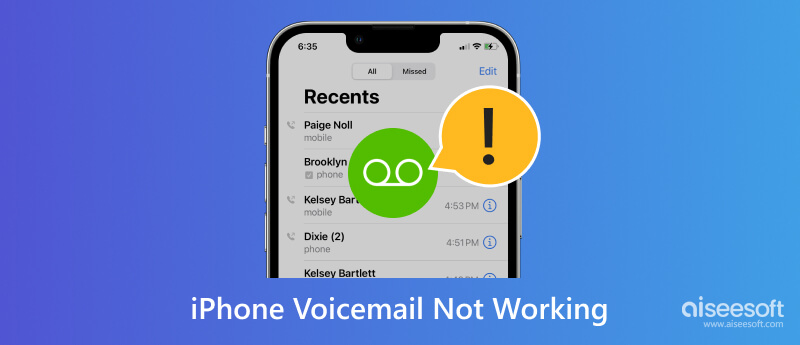
Általánosságban, hangposta egy távközlési szolgáltatás, amely segít a hívónak abban, hogy rögzített üzenetet hagyjon az egyénnek, amikor a másik fél nem tudja fogadni a hívást. Ha egy hívás nem fogadott vagy foglalt, a hívó fél hangüzenetet hagyhat a hangposta rendszerben. Ezen keresztül a címzett meghallgathatja az üzenetet a hangpostafiók elérésével, általában a szám tárcsázásával vagy egy hangposta-alkalmazás használatával.
Ezenkívül a hangposta megnyitja az utat az üzenetek fogadásához és kezeléséhez, amikor nem tudnak hívásokat fogadni, például amikor a telefon ki van kapcsolva, nincs lefedettségben, vagy más feladatokkal van elfoglalva. Valójában kényelmes módja annak, hogy azonnali kapcsolatfelvétel nélkül közöljön információkat vagy üzenetet hagyjon. Rendszere gyakran lehetővé teszi a felhasználók számára, hogy személyre szabják az üdvözléseket, kezeljék a mentett üzeneteket, és végrehajtsák a szükséges fokozott kommunikációs rugalmasságot.
Ugyanígy, iPhone hangposta egy iOS-eszközökhöz hozzáadott funkció, amely lehetővé teszi a hívók számára, hogy felvett üzenetet hagyjanak a másik félnek, amikor nem válaszolnak rá. Ahelyett, hogy folyamatosan hívná őket, hagyhatja az üzeneteket hangpostában, mint a hagyományos vezetékes és mobiltelefonon. Mint látható, ez egy nélkülözhetetlen kommunikációs eszköz, amely javítja az említett eszköz általános használhatóságát.
A hangpostaüzenetei nem jelennek meg iPhone-ján? Valóban ez probléma! A fő probléma ismerete segíthet megtalálni a legjobb megoldást a megoldására. Ismerje meg a tíz gyakori okot, amiért az iPhone-ján a hangposta nem működik megfelelően.
A hangpostafiók kapacitása korlátozott, vagyis ha kész, új üzenetek nem fogadhatók. Törölnie kell néhány régi hangpostaüzenetet, hogy helyet biztosítson az újabbaknak.
Valójában, amikor hívni szeretne, stabil hálózati kapcsolatra van szüksége, és a hangpostának is szüksége van rá. Ha iPhone-ja a lefedettségi területen kívül van, vagy gyenge a hálózata, ez lehet az oka annak, hogy nem kap hangpostaüzeneteket iPhone-ján.
A hangposta helytelen beállítása sok felhasználó által észrevehetetlen problémák egyike. Hibás hívásátirányítási szám vagy hangposta-jelszó használata rendellenességeket okozhat a hangpostában. A konfiguráció ellenőrzése elengedhetetlen.
Néha a szolgáltatók műszaki hibákat vagy karbantartást tapasztalhatnak, amely hatással van a szolgáltatásokra; Emiatt nem tud hangpostát kapni az iOS rendszeren.
Ha a hívásátirányítás engedélyezve van, előfordulhat, hogy a bejövő hívások átirányításra kerülnek, mielőtt elérnék a hangpostát. Ennek a funkciónak a kikapcsolásával a hívások hangpostára érkezhetnek.
A vizuális hangposta olyan hibákat észlelhet, mint például a központi szerverrel való szinkronizálás sikertelensége. Újrakonfigurálása vagy visszaállítása megoldhatja a felmerült problémát.
Miért nem működik a hangpostám? Ha iOS-verzióját frissíteni kell, az kompatibilitási problémákat okozhat a hangposta szolgáltatással. A szoftver rendszeres frissítésével a hangposta zökkenőmentesen futhat.
A hálózati beállítások a hálózattal kapcsolatos problémákba ütköznek, amelyek a hangpostát is érintik. A hálózati beállítások alapértelmezés szerinti visszaállítása segíthet a hálózati konfiguráció visszaállításában.
Számlázási vagy fiókkal kapcsolatos problémák a szolgáltatóval megzavarhatják a hangposta szolgáltatásait. Lényeges, hogy kapcsolatba lépjen a szolgáltatóval, hogy ellenőrizze állapotát.
A helytelen eszközbeállítások, például a Ne zavarjanak vagy a Repülőgép mód megakadályozhatják, hogy bárki értesítsen vagy hangposta-értesítést kapjon. Mivel ez aktiválva van, az iPhone-on nem megjelenő hangposta valóban megtörténik.
Miért nem jelennek meg a hangpostaüzeneteim? Összegyűjtöttünk tíz gyakori problémát, amelyek miatt ez a probléma felmerül, és most meg fogjuk oldani őket. Tanuljon meg tíz olyan megoldást, amellyel gyorsan kijavíthatja a problémát.
Fontos, hogy erős és stabil kapcsolatot létesítsen mobilhálózatával vagy WiFi-vel, mert a hangposta megfelelő működéséhez aktív kapcsolat szükséges.
Az iOS rendszer és a kapcsolat egyszerű frissítése megoldhatja a problémát. Az újraindításhoz egyszerűen tartsa lenyomva az otthoni és az alvás/ébresztés gombokat az iOS oldalán vagy tetején; ez csak a régebbi modelleken működik. A legfrissebb verziónál le kell nyomnia és le kell nyomnia az oldalsó gombot és a hangerőt, amíg meg nem jelenik a kikapcsolás csúszkája, majd meg kell nyitnia azt; le kell nyomnia az oldalsó gombot, amíg meg nem jelenik az Apple logó.
A szolgáltató beállításainak frissítése javíthatja a hálózattal kapcsolatos funkciókat, beleértve a hangpostát is. A frissítések megtekintéséhez lépjen a Beállítások menübe, koppintson az Általános elemre, és válassza a Névjegy lehetőséget. Ha van ilyen, telepítse a legújabb frissítést eszközére.
Ha a hangpostája megtelt, nem fog tudni újabb hangpostaüzeneteket fogadni, ezért meg kell tisztítania. Ehhez nyissa meg a Telefon alkalmazást, és lépjen a hangposta elemre a jobb alsó sarokban. Keresse meg a törölni kívánt hangpostaüzenetet, érintse meg egyszer a lehetőségek megjelenítéséhez, és koppintson a törlés gombra az eltávolításhoz.
Vissza kell állítania a jelszót, ha hitelesítési probléma lép fel, ezért az Apple hangposta nem működik. Ennek során kapcsolatba kell lépnie a szolgáltató ügyfélszolgálatával, hogy segítsen.
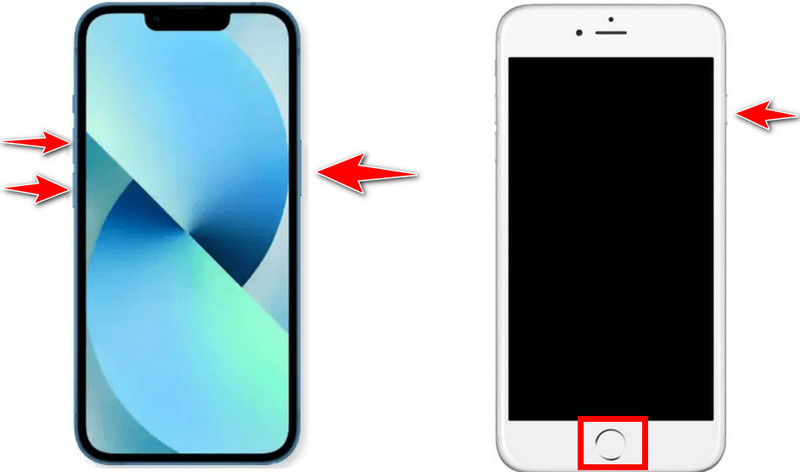
A vizuális hangposta felhasználóbarát és interaktív módja a hangpostaüzenetek kezelésének; azonban ha rosszul állítja be, a funkciók nem működnek a várt módon az iPhone-on. A beállítások újrakonfigurálásához nyissa meg a Beállításokat, válassza a Telefon lehetőséget, majd érintse meg a Hangposta lehetőséget. Alatta válassza a Vizuális hangposta lehetőséget, majd válassza a Vizuális hangposta jelszavának visszaállítása vagy a Hangposta beállítások visszaállítása lehetőséget, a verziótól függően.
A hívásátirányítás, a Ne zavarjanak és a Repülőgép mód letiltása megoldhatja, hogy az iPhone 15 hangposta ne működjön. Nincs szükség technikai szakértelemre ezen módok kikapcsolásához, ezért ha érdekli, olvassa el az alábbi lépéseket.
Hívásátirányítás letiltása:
A hívásátirányítás kikapcsolásához lépjen a Beállítások alkalmazásba. Görgessen lefelé, amíg meg nem találja a Telefon elemet, majd érintse meg. Benne érintse meg a Hívásátirányítás elemet, és ellenőrizze, hogy ki van-e kapcsolva.
A Ne zavarjanak mód letiltása:
Nyissa meg a Vezérlőközpontot a jobb felső sarokból lefelé húzva, ha iPhone X-et vagy újabbat használ, vagy alulról felfelé, ha iPhone 8-at vagy korábbit használ. Győződjön meg arról, hogy a holdsarló nincs kiemelve, ami azt jelzi, hogy ki van kapcsolva, de ha ki van jelölve, koppintással kikapcsolhatja. Másik lehetőség, hogy a Beállítások menüben keresse meg a Ne zavarjanak lehetőséget a listában, majd kapcsolja ki.
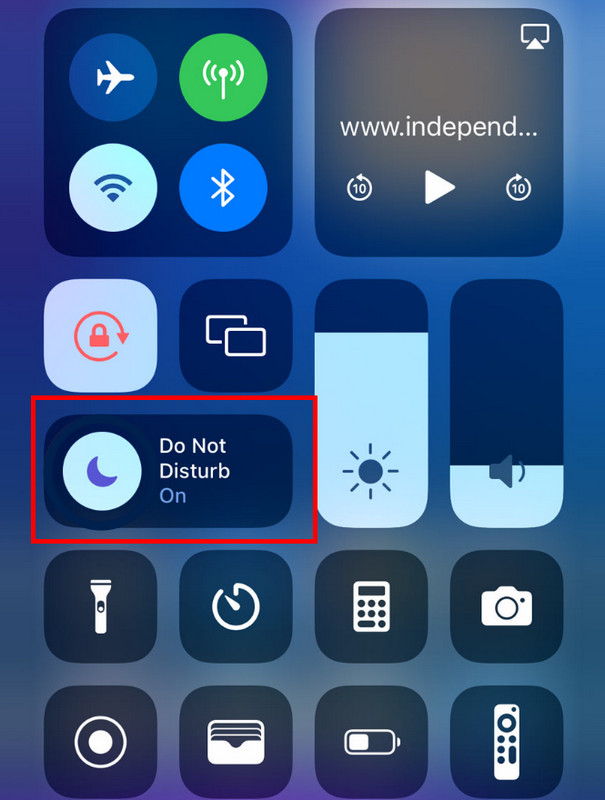
Lépjen a Vezérlőközpontba, és érintse meg a Repülőgép gombot a kikapcsolásához, ha ki van jelölve. A kikapcsolásának másik módja a Beállítások alkalmazás, a Repülőgép mód megnyitása és kikapcsolása.
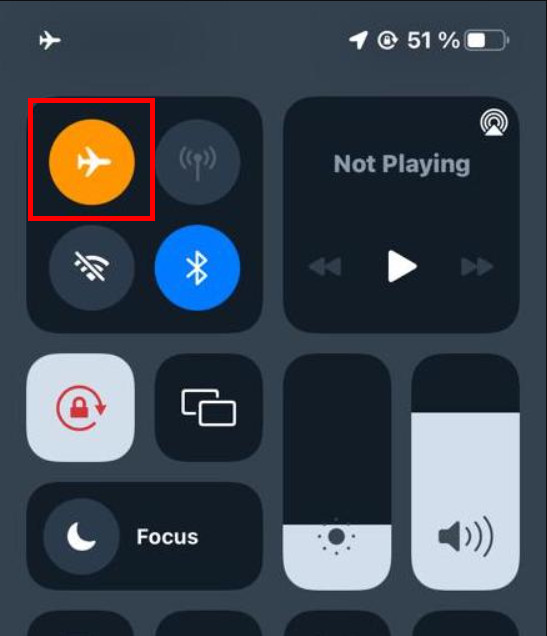
Ha az iOS verziója elavult, hibákat és hibákat tapasztalhat a rendszerben, ami lehet a fő oka annak, hogy a hangpostaüzenetek nem jelennek meg iPhone-ján. Ellenőrizze a legfrissebb verziót, amelyet a Beállítások alkalmazásból tölthet le, és ha van, telepítse a legújabb iOS-verziót eszközére.
Ha egy telefonszám szerepel a blokkolt számokon, akkor biztosan nem tudna fogadni hívást a végükről, még hangpostát sem. Egy eszköz zárolásának feloldásához lépjen a Beállítások alkalmazásba, válassza a Telefon lehetőséget, lépjen a Hívások szakaszba, majd keresse meg a Blokkolt névjegyeket, és koppintson rá. Benne megtalálja az összes letiltott számot, és a blokkolás feloldásához érintse meg a Szerkesztés gombot. Koppintson a szám melletti piros mínusz gombra, majd koppintson a Blokkolás feloldása elemre.
Aiseesoft iOS rendszer helyreállítása a legjobb alkalmazás több iOS-problémával, például szolgáltatás hiányával, letiltott iPhone-nal, képernyővel, iOS-móddal kapcsolatos problémákkal és még sok mással. Más alkalmazásokkal összehasonlítva ez sokkal könnyebben használható friss kezek számára, és hatékonyan megoldja azokat a problémákat, amelyek miatt a hangposta nem működik az iPhone-on. Tanulja meg, hogyan állíthatja vissza az iOS alapértelmezett állapotát a jelzett lépések követésével.
100% biztonságos. Nincsenek hirdetések.
100% biztonságos. Nincsenek hirdetések.
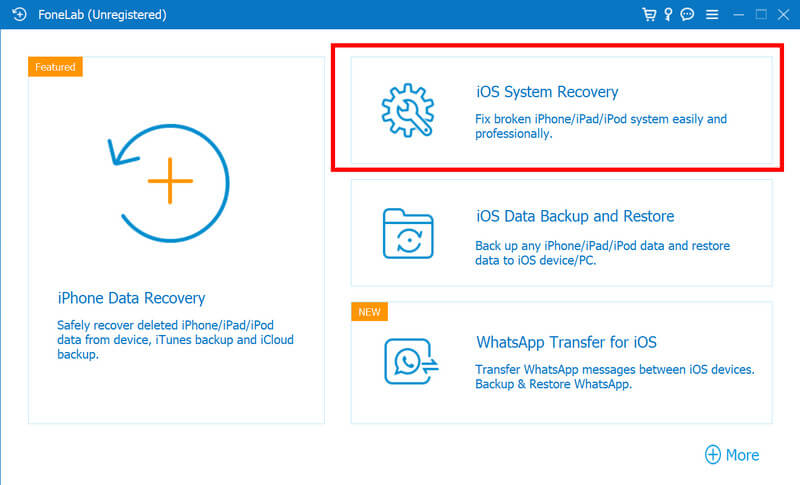
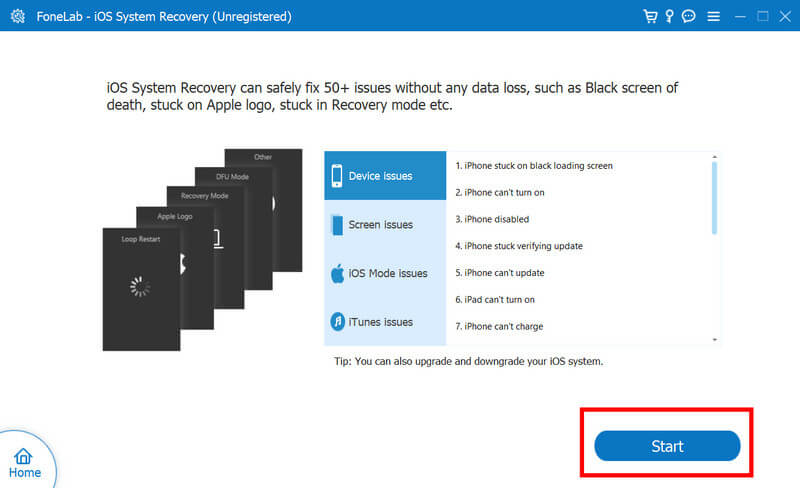
Hogyan aktiválhatom a hangpostámat az iPhone-omon?
A hangposta aktiválásához iPhone-ján meg kell nyitnia a Telefon alkalmazást. Az alábbi lapokon kattintson a Hangposta elemre, és mivel most először csinálja ezt, koppintson a Beállítás most elemre. Adja meg a hangposta jelszavát; megköveteli és követi a beállítási folyamatot. Ha kész, kattintson a Mentés gombra a hangposta aktiválásához iPhone-ján.
Miért nem megy tovább az iPhone-om a hangpostára?
Amikor az iPhone leállította a hangpostaátvitelt, a probléma az iOS rendszere, a szolgáltatói probléma, a hangposta helytelen beállítása és még sok más lehet, amit itt már említettünk.
A hangposta automatikusan be van állítva az iPhone-on?
Nem, a hangpostaüzenetek beállítása nem történik meg automatikusan, ami azt jelenti, hogy először be kell állítania, hogy másoktól hangpostaüzeneteket tudjon fogadni.
Milyen hangformátumban van mentve a hangposta az iPhone-on?
Az iPhone hangpostája M4A fájlformátumban van mentve, ami bizonyos területeken jobb, mint az MP3. Az M4A azonban nem olyan kompatibilis, mint az MP3, ezért szükség lehet egy M4A-MP3 konverter ha át szeretné vinni az iPhone hangpostáját Androidra vagy más nem Apple-termékekre, és lejátszhatóvá szeretné tenni.
Hogyan állíthatom vissza a hangposta jelszavát az iPhone-on?
A hangpostán beállított jelszó visszaállítása viszonylag egyszerű, különösen akkor, ha tudja, hogyan kell ezt megtenni az alapértelmezett módon vagy egy harmadik féltől származó alkalmazással. Tudsz tanulni hogyan állíthatja vissza a hangposta jelszavát iPhone-ján, ha elfelejti.
Következtetés
Miért nem működik a hangposta az iPhone-omon?? A fő ok ismerete segíthet a probléma megoldásában a megfelelő megoldással. Ha azonban vissza kell állítania az iOS alapértelmezett beállításait, használja az Aiseesof iOS System Recovery alkalmazást. Reméljük, hogy ez a cikk minden szükséges információt megad, és kedvesen értékel minket öt csillaggal.
iPhone hangposta
1. Fix Hangposta nem törlődik 2. Javítsa ki az iPhone Voicemail nem működik 3. Fix Hangposta nem törlődik 4. Helyezze vissza a törölt hangpostát az iPhone készüléken
Javítsa az iOS rendszerét normál helyzetbe számos olyan kérdésben, mint a DFU mód beépülése, a helyreállítási mód, a fejhallgató mód, az Apple logó stb., Normál állapotba, adatvesztés nélkül.
100% biztonságos. Nincsenek hirdetések.
100% biztonságos. Nincsenek hirdetések.